苹果手机的扫描文件功能在“备忘录”应用中。打开“备忘录”,点击右下角的“+”号,选择“扫描文档”,将手机摄像头对准文件,点击屏幕中间即可完成扫描。
苹果手机的扫描文件功能

如何使用iPhone扫描仪功能
方法一:使用备忘录应用
1、打开iPhone上的“备忘录”应用。
2、点击右下角的“新建备忘录”按钮。
3、在新建备忘录页面,点击键盘上方的“+”号。
4、选择“扫描文档”。
5、将手机摄像头对准文件,点击一下屏幕中间,即可完成扫描。

6、扫描完成后,点击图片,可以选择裁剪、调整边缘等操作。
7、完成后,点击右上角的“保存”按钮,扫描的文件将保存在备忘录中。
方法二:使用第三方扫描应用
1、在App Store中搜索并下载一款扫描应用,如“扫描全能王”、“Adobe Scan”等。
2、打开下载好的扫描应用。
3、按照应用内的提示,将手机摄像头对准文件,点击一下屏幕中间,即可完成扫描。
4、扫描完成后,可以在应用内进行编辑、调整等操作。

5、完成后,可以选择将扫描的文件保存在应用内或者导出到其他应用中。
相关问题与解答
Q1:苹果手机自带的扫描功能在哪里?
A1:苹果手机自带的扫描功能可以通过“备忘录”应用来实现,在“备忘录”应用中,点击新建备忘录,然后点击键盘上方的“+”号,选择“扫描文档”即可。
Q2:苹果手机扫描文件后如何发送给别人?
A2:扫描完成后,可以在备忘录或第三方扫描应用中选择分享功能,通过邮件、微信等方式将扫描的文件发送给别人,如果是在备忘录中,还可以直接将整个备忘录分享出去,对方可以查看和下载扫描的文件。

 微信扫一扫打赏
微信扫一扫打赏
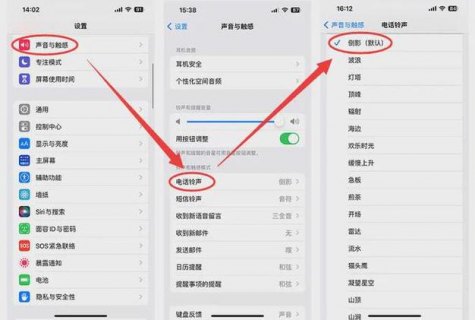
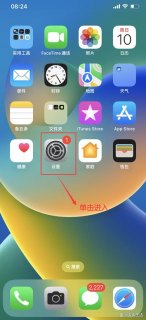
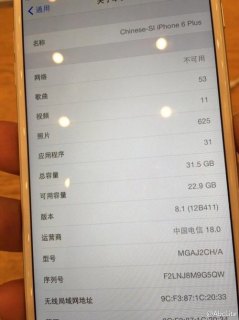
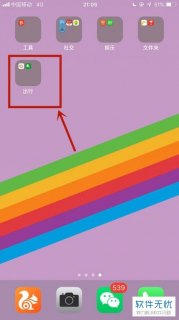






追求流畅游戏直播,关键是平衡CPU与显卡性能,确保至少i5处理器和GTX1660Ti显卡,内存不低于16GB,享受高清流畅体验!
滴滴空驶费,是对司机时间与油费的补偿,体现了对劳动者尊重,也是平台公平正义的体现。
遇到wifi密码正确却连不上网络的情况,可能是信号问题或是网络设置的小故障,别担心,尝试重启路由器或调整电脑的网络设置,通常能轻松解决问题。
笔记本关机响一声,不必过分忧心,或许是硬件的正常释放气息,关机后的响声,也许是它轻轻道别的旋律,给彼此一点理解,科技也有它的温度。
小米笔记本360度旋转设计实用又时尚,安装360软件更添便捷,两者结合,让工作和娱乐更加灵活高效。